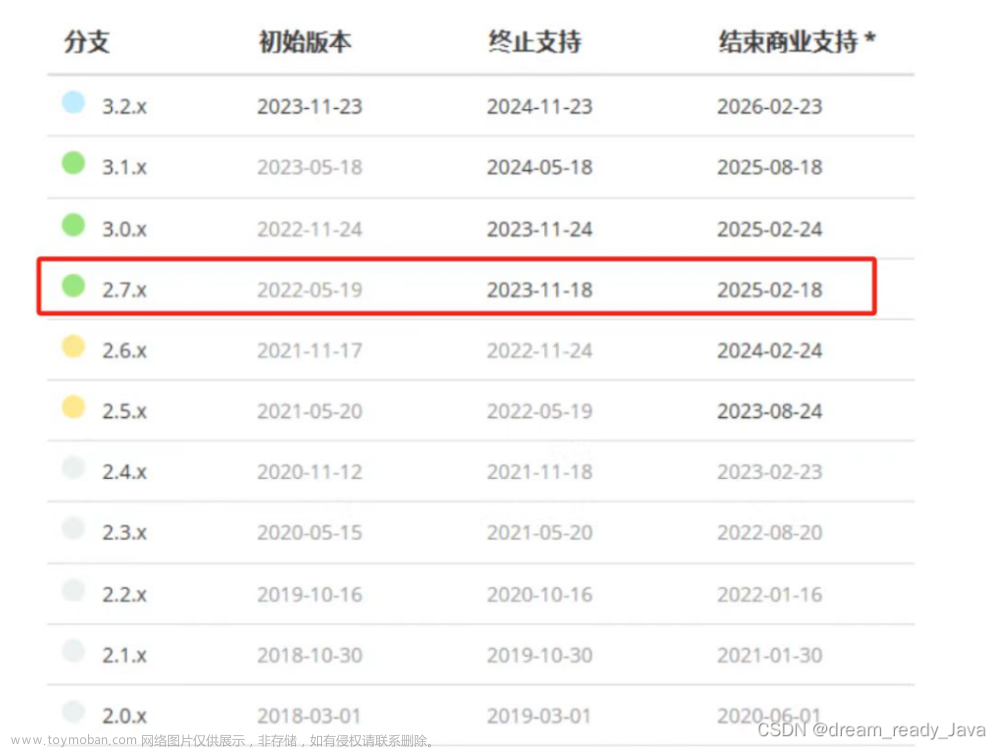😀 IDEA切换JDK版本详细教程,全网步骤最详细,实测可用。
第一步、选择SDKs切换SDK版本:
依次点击File——>Project Structure——>SDKs,如果没有相应版本点③添加,有相应版本直接点④选择即可,如这里选择SDK17:
第二步、选择Modules切换Sources和Dependencies版本:
接着上一步,还是在Project Structure中,选中Moudles,点②选择模块或者项目后点击Sources选择与第一步SDK对应的版本17:
接着点击Dependencies选择与第一步SDK对应的版本17:
第三步、选择Project切换SDK和Language Level版本:
依次选择SDK和Language Level切换版本,选择与第一步SDK对应的版本17,最后记得点Apply和OK来保存设置。
第四步、在Settings中切换Java Compiler版本:
依次点击File——>Settings——>Build, Execution, Deployment——>Compiler——>Java Compiler,点击③和④选择与第一步SDK对应的版本17,最后记得点Apply和OK来保存设置:文章来源:https://www.toymoban.com/news/detail-842320.html
 文章来源地址https://www.toymoban.com/news/detail-842320.html
文章来源地址https://www.toymoban.com/news/detail-842320.html
总结:4大检查点
- ①File——>Project Structure——>Project;
- ②File——>Project Structure——>Modules;
- ③File——>Project Structure——>SDKs;
- ④File——>Settings——>Build, Execution, Deployment——>Compiler——>Java Compiler
到了这里,关于IDEA切换JDK版本超详细步骤的文章就介绍完了。如果您还想了解更多内容,请在右上角搜索TOY模板网以前的文章或继续浏览下面的相关文章,希望大家以后多多支持TOY模板网!